win10更新KB4041691失敗0x80070002的解決方法
我們在更新完KB4041691補丁,在安裝的時候提示失敗,并且顯示錯誤代碼0x80070002。遇到這種情況不要著急,小編覺得應該是和系統(tǒng)的相關服務缺失有關系,可以嘗試還原服務項目即可。
win10更新KB4041691失敗0x80070002:方法一:
1、按下快捷鍵“win+r”打開運行,輸入“service.msc”,
查看“windows update、app readiness、Cryptographic Services、
Background Intelligent Transfer Service、Windows Installer”是否是正常開啟的狀態(tài)。
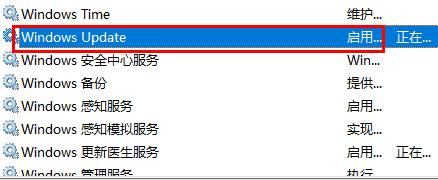
2、C盤空間預留確保25GB以上。
3、如果有外接設備,將外接設備移除。
4、把“C:$WINDOWS.~BT”這個文件夾刪除,建議做一個文件備份。
5、如果有,打開第三方防護以及優(yōu)化軟件,查看優(yōu)化項目列表里面是否有系統(tǒng)服務,將優(yōu)化項目還原。
6、是否有安裝“winrar,Mactype”,“火絨”,“start back,WindowsBlinds”卸載再查看。
方法二:
1、點擊任務搜索欄—>輸入cmd—>右鍵點擊搜索結果中的'命令提示符'—>以管理員身份運行
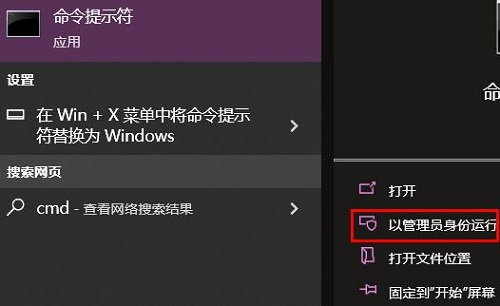
2、在打開的命令提示符窗口中運行:
net stop wuauserv
net Stop cryptSvc
ren C:WindowsSoftwareDistribution SoftwareDistribution.old
ren C:WindowsSystem32catroot2 catroot201d
net Start wuauserv
net start cryptSvc

方法三:
1、卸載設備中的第三方安全軟件和系統(tǒng)優(yōu)化軟件 (如果有的話)。
2、按“Windows 徽標鍵+R”,輸入“msconfig”,回車啟動系統(tǒng)配置頁面。
點擊“服務”>“隱藏所有 Microsoft 服務”,點擊“全部禁用”。
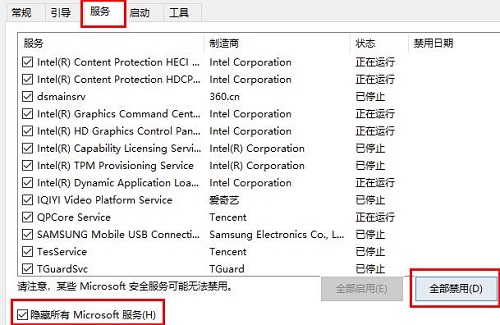
3、鼠標右擊任務欄,啟動任務管理器。點擊“啟動”選項卡,將所有的啟動項全部禁用。
4、通過開始菜單重啟設備 (請選擇重啟設備,不要選擇關機后再開機)。
你可能還想看:KB4525237安裝失敗如何解決 | KB4523205安裝失敗怎么辦
以上就是win10更新KB4041691失敗0x80070002的解決方法的全部內容,望能這篇win10更新KB4041691失敗0x80070002的解決方法可以幫助您解決問題,能夠解決大家的實際問題是好吧啦網(wǎng)一直努力的方向和目標。
相關文章:
1. 中興新支點操作系統(tǒng)全面支持龍芯3A3000 附新特性2. Win11系統(tǒng)搜索不到藍牙耳機怎么辦?Win11搜索不到藍牙耳機解決方法3. 如何從Windows 10升級到Windows 11?Win10升級到Win11的正確圖文步驟4. UOS怎么設置時間? 統(tǒng)信UOS顯示24小時制的技巧5. VMware Workstation虛擬機安裝VMware vSphere 8.0(esxi)詳細教程6. 統(tǒng)信UOS個人版(V201030)正式發(fā)布 新增功能匯總7. 鼠標怎么設置為左手? deepin20左手鼠標設置方法8. freebsd 服務器 ARP綁定腳本9. Mac版steam錯誤代碼118怎么解決?Mac版steam錯誤代碼118解決教程10. 電腦怎么安裝雙系統(tǒng)?Win11 和 Win7雙系統(tǒng)安裝圖文教程

 網(wǎng)公網(wǎng)安備
網(wǎng)公網(wǎng)安備